Η ρύθμιση Προσαρμοσμένης προβολής του Excel διευκολύνει την προβολή συγκεκριμένων πληροφοριών σε ένα πολυσύχναστο υπολογιστικό φύλλο ή τη δημιουργία διαφορετικών σχεδιαγραμμάτων για τα δεδομένα σας. Μπορείτε να το χρησιμοποιήσετε για να δημιουργήσετε προσαρμοσμένες επικεφαλίδες ή υποσέλιδα, να δημιουργήσετε μια έκδοση φιλική προς την εκτύπωση του υπολογιστικού φύλλου σας ή μπορείτε να δημιουργήσετε μια προβολή στην οποία ενεργοποιούνται οι καταψύκτες ή οι διαχωρισμένες σειρές.
Το πρώτο πράγμα που θα θελήσετε να κάνετε είναι να δημιουργήσετε την προβολή που θέλετε να αποθηκεύσετε ως προσαρμοσμένη προβολή. Για παράδειγμα, ας υποθέσουμε ότι θέλετε σε ορισμένες περιπτώσεις να μπορείτε να αποκρύψετε μια σειρά γραμμών στην προσαρμοσμένη προβολή σας. Καταρχήν, δημιουργήστε μια προσαρμοσμένη προβολή για το πότε εμφανίζονται όλες οι σειρές και οι στήλες:
- Ανοίξτε το φύλλο εργασίας σας και μεταβείτε στην καρτέλα Προβολή και κάντε κλικ στην επιλογή Προσαρμοσμένες προβολές .
- Στο παράθυρο διαλόγου που εμφανίζεται, κάντε κλικ στο κουμπί Προσθήκη .
- Πληκτρολογήστε ένα όνομα για την προσαρμοσμένη προβολή (π.χ. "Πλήρης προβολή"). Βεβαιωθείτε ότι έχετε ελέγξει τις κρυφές σειρές, τις στήλες και τις ρυθμίσεις φίλτρου .
Στη συνέχεια, δημιουργήστε τη ρύθμιση προσαρμοσμένης προβολής για την εμφάνιση συγκεκριμένων στηλών ή γραμμών:
- Επιλέξτε τις σειρές ή τις στήλες που θέλετε να κρύψετε, κάντε δεξί κλικ σε αυτές και κάντε κλικ στην επιλογή Απόκρυψη .
- Επιστρέψτε στο παράθυρο διαλόγου " Προσαρμοσμένες προβολές " και κάντε κλικ στο κουμπί Προσθήκη .
- Πληκτρολογήστε ένα όνομα για την Προσαρμοσμένη προβολή (π.χ. "Κρυφή προβολή"). Πάλι, βεβαιωθείτε ότι έχετε ελέγξει τις κρυφές σειρές, τις στήλες και τις ρυθμίσεις φίλτρου .
- Τώρα μπορείτε εύκολα να εναλλάσσετε τις δύο προβολές κάνοντας κλικ στις Προσαρμοσμένες προβολές και κάνοντας διπλό κλικ στις ρυθμίσεις οθόνης που θέλετε να δείτε.
Για να δείτε τη διαδικασία σε δράση, δείτε το παρακάτω βίντεο:
Για να διαγράψετε μια προσαρμοσμένη προβολή, επιστρέψτε στο παράθυρο διαλόγου Προσαρμοσμένη προβολή, κάντε κλικ στην προβολή που θέλετε να διαγράψετε και κάντε κλικ στο κουμπί διαγραφής.
Σε ποια άλλα σενάρια μπορείτε να χρησιμοποιήσετε τις προσαρμοσμένες προβολές;
- Μεγέθυνση σε ένα συγκεκριμένο τμήμα του φύλλου εργασίας χρησιμοποιώντας τη λειτουργία επιλογής Ζουμ προς επιλογή στην καρτέλα Προβολή.
- Καταψύξτε την κορυφαία σειρά στο φύλλο εργασίας σας, χρησιμοποιώντας την καρτέλα Freeze Panes > Freeze Top Row στην καρτέλα Προβολή.
- Προβάλετε δύο βιβλία εργασίας δίπλα-δίπλα χρησιμοποιώντας τη λειτουργία προβολή πλάι-πλάι στην καρτέλα Προβολή.
- Μπορείτε να συνδυάσετε πολλές επιλογές σε μια προσαρμοσμένη προβολή: απενεργοποιώντας τις γραμμές πλέγματος, τις επικεφαλίδες και τη γραμμή τύπων, το ζουμ στην επιλογή και το πάγωμα της κορυφαίας σειράς, για παράδειγμα.
Δυστυχώς, οι ρυθμίσεις Προσαρμοσμένης προβολής δεν λειτουργούν αν θέλετε να αλλάξετε διαφορετικές λειτουργίες μορφοποίησης σχετικά με την επιλογή γραμματοσειράς, την επισήμανση κλπ.
Χρησιμοποιείτε προσαρμοσμένες προβολές του Excel; Έχετε καταλήξει σε οποιαδήποτε δημιουργική χρήση της δυνατότητας; Ενημερώστε μας στα σχόλια.

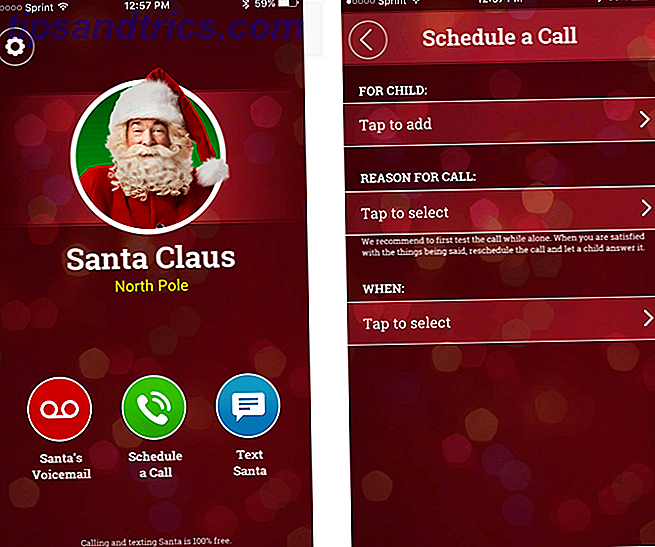

![Πώς να μεταφέρετε μουσική και άλλα μέσα στο iPod ή τη συσκευή iOS [Linux]](https://www.tipsandtrics.com/img/iphone-ipad/962/how-transfer-music-other-media-your-ipod.jpg)